Mengelola email melalui smartphone merupakan cara yang efektif untuk memantau aktivitas email darimana saja dan kapan saja. Hal ini karena hampir semua aktivitas yang berhubungan dengan pekerjaan saat ini bisa dilakukan secara online.
Jika berurusan dengan pekerjaan yang dilakukan dengan online, maka menerima email menjadi aktivitas yang bisa dianggap biasa dan menjadi rutinitas. Email menjadi semacam alat komunikasi online yang resmi dibandingkan dengen media yang lain.
Namun, mengelola banyak email sekaligus tentu saja bukan perkara yang mudah. Jika menggunakan browser, maka kamu perlu membuka banyak tab browser untuk masing masing email.
Nah ada beberapa cara untuk mengelola banyak email sekaligus. Sehingga kamu bisa membuka email masuk atau mengirim email dari akun manapun hanya dalam sekali klik.
Apabila menggunakan komputer atau laptop, pengelolaan bisa dilakukan dengan mengunakan aplikasi outlook. Sedangkan jika menggunakan smartphone, kamu bisa melakukannya dengan satu aplikasi Gmail. Nah untuk bahasan kali ini adalah mengenai cara melihat dan mengelola inbox email dari beberapa akun sekaligus melalui HP.
Cara melihat Inbox Email banyak akun melalui smartphone
Mengelola inbox email melalui smartphone lebih efektif untuk menerima notifikasi email masuk dan aktivitas lain dengan mudah. Hal ini karena setiap saat smartphone bisa dibuka dan dioperasikan kapan saja dan dimana saja. Tentu saja berbeda dengan menggunakan laptop yang biasanya hanya digunakan saat jam kerja.
Nah untuk membuka inbox sekaligus dari beberapa akun diperlukan aplikasi di smartphone dan beberapa langkah yang lain. Perhatikan langkah langkah berikut untuk melakukannya dengan mudah.
Langkah pertama yang harus kamu lakukan adalah menginstal terlebih dahulu aplikasi Gmail di Smartphone. Apabila kamu menggunakan HP berbasis sistem operasi Android, biasanya aplikasi Gmail sudah diinstall dari pabrikan. Sedangkan jika kamu menggunakan smartphone dengan OS non Android biasanya belum terpasang aplikasi ini.
Jika memang di HP kamu belum ada aplikasi Gmail, kamu bisa download dan install dengan beberapa cara. Jika kamu menggunakan HP Android, kamu bisa masuk ke Google Playstore kemudian memasukkan pencarian ‘Gmail’, jika sudah ketemu, lakukan instalasi. Gambar screenshot di atas ini sudah dalam kondisi terinstall, jika belum terinstall maka tulisan update akan diganti menjadi ‘install’.
Sedangkan jika kamu menggunakan iPhone, instalasi bisa dilakukan melalui app store.
Setelah selesai proses instalasi, kamu bisa langsung membuka aplikasi Gmail. Aplikasi ini memiliki ikon berbentuk amplop berwarna merah putih dalam kondisi terbuka.
Selanjutnya, setelah melalui halaman penyambutan, kamu bisa langsung login ke akun email. Jika kamu belum memiliki akun, kamu bisa klik ‘Buat akun’ atau membuat akun terlebih dahulu dengan cara membuat akun Gmail. Sedangkan jika kamu sudah memiliki akun Gmail, kamu bisa klik ‘Yang sudah ada’. Kemudian masukkan alamat email serta password pada masing masing form. Kemudian klik panah ke kanan.
Selnajutnya kamu akan diminta konfirmasi untuk menyetujui persyaratan layanan, kebijakan privasi dan persyaratan layanan Google Play. Kamu juga akan diminta konfirmasi untuk sinkronisasi akun Google dengan smartphone kamu. Kemudian juga akan dikonfirmasi mengenai komunikasi layanan Google. Jika kamu menyetujui setiap prosesnya, cukup klik tanda panah ke kanan pada bagian bawah saja.
Selanjutnya kamu sudah akan masuk ke email pertama kamu. Proses ini membutuhkan waktu beberapa saat untuk proses sinkronisasi data email dengan data HP kamu. Kamu harus sabar menunggu karena biasanya membutuhkan waktu beberapa menit lamanya. Setelah berhasil masuk kamu akan melihat kotak masuk yang ada pada email kamu.
- Login akun email yang lain
Nah, sesuai dengan judul tutorial ini yaitu membuka inbox Gmail dari banyak akun, maka sekarang kamu perlu untuk login akun Gmail yang lain. Untuk menambahkan akun baru, bisa dilakukan dengan langkah berikut ini:
Tanda garis sejajar ini adalah menu yang bisa digunakan untuk melakukan beberapa pengaturan.
Klik alamat email yang sudah login, disampingnya terdapat ikon dropdown.
- Klik Tambahkan akun
Pada bagian bawah kamu bisa melihat pilihan ikon + diikuti dengan tulisan ‘Tambahkan Akun’. Klik bagian ini. Kamu bisa memilih berbagai pilihan akun email yang akan login. Pilih salah satu yang akan kamu gunakan.
Jika kamu sudah memiliki akun lain maka klik ‘Yang Sudah Ada’ atau kamu juga bisa membuat akun baru melalui halaman ini.
Seperti langkah nomor 3, kamu perlu memasukkan alamat email dan password akun email kamu. Masukkan dengan benar karena tidak ada bantuan untuk melihat password kamu.
Klik panah ke kanan jika email dan password yang kamu masukkan sudah benar.
Konfirmasi ini hampir sama dengan pada akun email pertama ketika login, jika kamu menyetujui, tingggal klik panah ke kanan saja.Nah, sekarang Aplikasi Gmail kamu sudah login dengan dua akun Gmail sekaligus.
Selain digunakan untuk login akun Gmail, aplikasi Gmail juga bisa digunakan untuk login dan mengelola email dengan platform non Gmail. Misalnya kamu memiliki akun Yahoo!, Hotmail, Outlook dan lain sebagainya, bisa kamu gunakan di aplikasi ini. Bahkan jika kamu memiliki akun Gmail dengan website kamu sendiri, juga bisa dikelola melalui aplikasi ini. Untuk login, tinggal lakukan seperti langkah ke 4.
Nah, sekarang saatnya untuk melihat inbox atau kotak masuk email dari banyak akun sekaligus. Pertama klik menu yang ditandai dengan tiga garis sejajar pada pojok kiri atas.
Kemudian akan meuncul berbagai pilihan, kemudian klik ‘Semua Kotak Masuk’.
Nah, kamu akan dibawa kembali ke kotak masuk. Kamu akan melihat kotak masuk dari semua akun yang login dalam aplikasi. Kotak masuk akan diurutkan berdasarkan tanggal email masuk. Sehingga antara kotak masuk dari satu akun dengan yang lain akan tercampur.
Jika kamu ingin mengembalikan tampilan ke salah satu akun, maka tinggal klik menu, kemudian pilih email yang akan diaktifkan. Kemudian klik pilihan ‘Kotak masuk’.
- Selesai
Selamat, kamu sudah berhasil melihat dan mengelola kotak masuk email dari beberapa akun email sekaligus. Kamu bisa melakukannya kapan saja.
Nah sekian tadi cara melihat dan mengelola kotak masuk email dari beberapa akun email sekaligus. Kamu hanya memerlukan satu aplikasi Gmail saja. Selain itu kamu juga bisa mendapatkan pemberitahuan email masuk untuk masing masing email. Sehingga kamu bisa dengan mudah memeriksa email masuk baru pada masing masing akun kapan saja. Selama akun masih aktif di aplikasi, maka notifikasi akan diberikan setiap kali ada aktivitas.
Selain membuka kotak masuk secara bersamaan kamu juga bisa melakukan banyak hal dengan satu aplikasi ini. Misalnya kamu ingin mengirimkan email, maka kamu bisa memilih email mana yang akan digunakan dengan mudah. Kamu tidak perlu login akun lagi ketika ingin mengirimkan email. Cukup tulis email, kemudian pilih email mana yang akan digunakan untuk mengirim email. Hal ini tentu saja sangat membantu jika kamu memiliki banyak akun email dan perlu menggunakannya secara bergantian.
Namun yang perlu diperhatikan adalah, jika kamu login akun email di aplikasi ini, maka data email akan tersinkronisasi di smartphone kamu. Data yang akan disinkronisasi seperti jika kamu memiliki catatan di kalender, menyimpan kontak dan lain sebagainya di email. Maka secara otomatis catatan kalender akan ditambahkan di kalender kamu, serta akan ada kontak baru yang berasal dari data email.
Hal ini tentu saja bukan sebuah masalah, karena kamu justru bisa dengan mudah mengelola semua email yang kamu miliki. Hanya saja kamu akan menjadi lebih sibuk dengan smartphone kamu karena semua pekerjaan ada di sana hehe.
Baiklah, sekian dulu bahasan kali ini mengenai cara melihat dan mengelola kotak masuk email dari beberapa akun sekaligus. Langkah langkah ini sangat mudah untuk dilakukan. Semoga bermanfaat ^.^
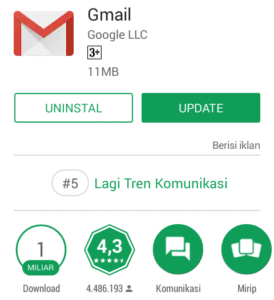
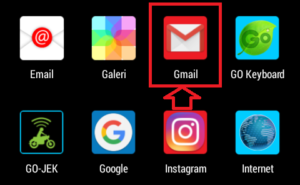
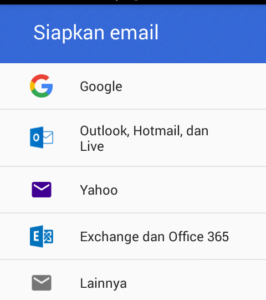
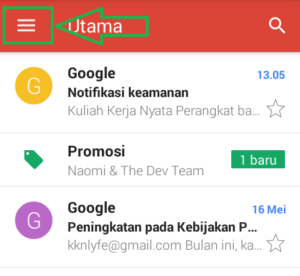
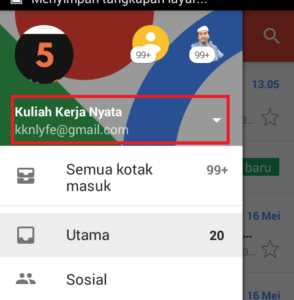
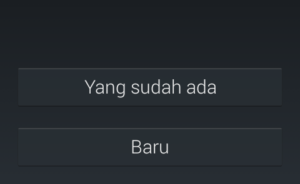
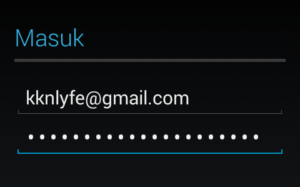
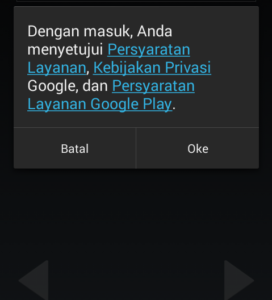
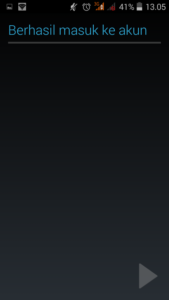
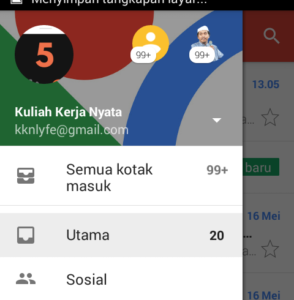

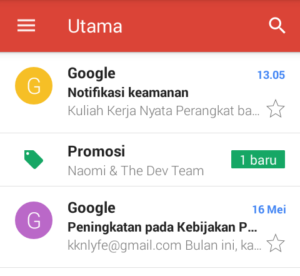
Tinggalkan Balasan